Dengan tambalan terbaru dalam Zimbra Collaboration Suite Open-Source Edition 8.8.15 LTS, dukungan penuh untuk rilis "lama-main" dari sistem operasi Ubuntu 18.04 LTS telah ditambahkan. Berkat ini, administrator sistem dapat membuat infrastruktur server dengan Zimbra OSE, yang akan didukung dan menerima pembaruan keamanan hingga akhir 2022. Kemampuan untuk menerapkan sistem kolaborasi di perusahaan Anda yang akan tetap relevan selama lebih dari tiga tahun, dan pada saat yang sama tidak memerlukan biaya tenaga kerja yang signifikan untuk pemeliharaan, merupakan peluang besar bagi perusahaan untuk mengurangi biaya kepemilikan infrastruktur TI, dan untuk penyedia SaaS pilihan ini adalah Zimbra OSE memungkinkan Anda untuk menawarkan pelanggan lebih menguntungkan bagi mereka, tetapi pada saat yang sama tarif lebih marginal untuk penyedia. Mari kita cari tahu cara menginstal Zimbra OSE 8.8.15 di Ubuntu 18.04.

Persyaratan sistem server untuk menginstal Zimbra OSE meliputi prosesor 4-core, 8 gigabytes RAM, 50 gigabytes ruang hard disk, serta FQDN, server DNS pengalihan dan catatan MX. Segera, kami mencatat bahwa "bottleneck" yang membatasi kinerja Zimbra OSE biasanya bukan prosesor atau RAM, tetapi hard drive. Itu sebabnya akan bijaksana untuk membeli SSD berkecepatan tinggi untuk server, yang tidak akan sangat mempengaruhi total biaya server, tetapi akan secara signifikan meningkatkan kinerja dan daya tanggap Zimbra OSE. Mari kita buat server dengan Ubuntu 18.04 LTS dan Zimbra Collaboration Suite 8.8.15 LTS di papan dan nama domain mail.company.ru.
Kesulitan terbesar dalam menginstal Zimbra untuk pemula adalah pembuatan FQDN dan server DNS pengalihan. Agar semuanya berfungsi, buat server DNS berdasarkan pada utilitas dnsmasq. Untuk melakukan ini, pertama-tama nonaktifkan layanan yang diselesaikan sistemd. Ini dilakukan dengan menggunakan
sudo systemctl menonaktifkan systemd-resolved dan
sudo systemctl menghentikan perintah systemd-resolved . Kami juga menghapus file resolv.conf menggunakan perintah
sudo rm /etc/resolv.conf dan kemudian membuat yang baru menggunakan perintah
echo "nameserver 8.8.8.8"> /etc/resolv.conf .
Setelah layanan ini dinonaktifkan, Anda harus menginstal dnsmasq. Ini dilakukan dengan menggunakan perintah
sudo apt-get install dnsmasq . Setelah instalasi selesai, Anda perlu mengkonfigurasi dnsmasq dengan mengedit file konfigurasi
/etc/dnsmasq.conf . Hasilnya harus seperti ini:
server=8.8.8.8 listen-address=127.0.0.1 domain=company.ru # Define domain mx-host=company.ru,mail.company.ru,0 address=/mail.company.ru/***.16.128.192
Berkat ini, kami menetapkan alamat server dengan Zimbra, menyiapkan server pengalihan DNS dan data MX, dan sekarang kami dapat beralih ke pengaturan lain.
Menggunakan perintah
sudo hostnamectl set-hostname mail.company.ru ,
tetapkan nama domain untuk server dengan Zimbra OSE, dan kemudian tambahkan informasi yang sesuai ke / etc / hosts menggunakan perintah
echo "***. 16.128.192 mail.company.ru" | sudo tee -a / etc / hosts .
Setelah itu, kita hanya perlu me-restart layanan dnsmasq menggunakan
sudo systemctl restart perintah
dnsmasq dan menambahkan catatan A dan MX menggunakan
menggali A mail.company.ru dan
menggali perintah
MX company.ru . Setelah semua ini selesai, Anda dapat mulai menginstal Zimbra Collaboration Suite Open-Source Edition itu sendiri.
Instalasi Zimbra OSE dimulai dengan mengunduh distribusi. Anda dapat melakukan ini dengan perintah
wget files.zimbra.com/downloads/8.8.15_GA/zcs-8.8.15_GA_3869.UBUNTU18_64.20190917004220.tgz perintah . Setelah unduhan distribusi, Anda perlu unzip menggunakan
tar xvf zcs-8.8.15_GA_3869.UBUNTU18_64.20190917004220.tgz perintah . Setelah pembongkaran selesai, Anda harus pergi ke folder yang belum dibongkar menggunakan perintah
cd zcs * / , dan kemudian jalankan skrip instalasi menggunakan
perintah ./install.sh .
Setelah memulai penginstal, Anda harus menerima ketentuan penggunaan, serta menyetujui untuk menggunakan repositori Zimbra resmi untuk menginstal pembaruan. Setelah itu, Anda akan diminta memilih paket yang akan diinstal. Ketika paket dipilih, muncul peringatan bahwa sistem akan berubah selama instalasi. Setelah pengguna menyetujui perubahan, unduhan modul yang hilang dan pembaruan akan dimulai, serta pemasangannya. Setelah menyelesaikan instalasi, penginstal akan menawarkan untuk melakukan pengaturan awal Zimbra OSE. Pada titik ini, Anda perlu mengatur kata sandi administrator. Untuk melakukan ini, Anda harus terlebih dahulu pergi ke item menu 7, dan kemudian pilih item 4. Setelah itu, instalasi Zimbra Open-Source Edition selesai.
Setelah instalasi Zimbra OSE selesai, tetap hanya untuk membuka port web yang diperlukan untuk operasinya. Ini dapat dilakukan dengan menggunakan firewall Ubuntu standar yang disebut ufw. Agar semuanya berfungsi, Anda harus mengizinkan akses tak terbatas dari subnet administratif menggunakan
ufw allow from 192.168.0.1/24 , dan kemudian membuat profil Zimbra di file konfigurasi
/etc/ufw/applications.d/zimbra :
[Zimbra] title=Zimbra Collaboration Server description=Open source server for email, contacts, calendar, and more. ports=25,80,110,143,443,465,587,993,995,3443,5222,5223,7071,9071/tcp
Kemudian, menggunakan
sudo ufw memungkinkan perintah
Zimbra , Anda harus mengaktifkan profil Zimbra yang dibuat, dan kemudian restart ufw dengan perintah
sudo ufw aktifkan . Kami juga membuka akses ke server melalui SSH menggunakan
sudo ufw memungkinkan perintah
ssh . Setelah port yang diperlukan terbuka, Anda dapat mengakses konsol administrasi Zimbra. Untuk melakukan ini, ketik
mail.company.ru:7071 di bilah alamat browser, atau, jika menggunakan proxy,
mail.company.ru:9071 , lalu masukkan admin sebagai nama pengguna, dan kata sandi yang Anda tetapkan sebagai kata sandi saat memasang Zimbra.
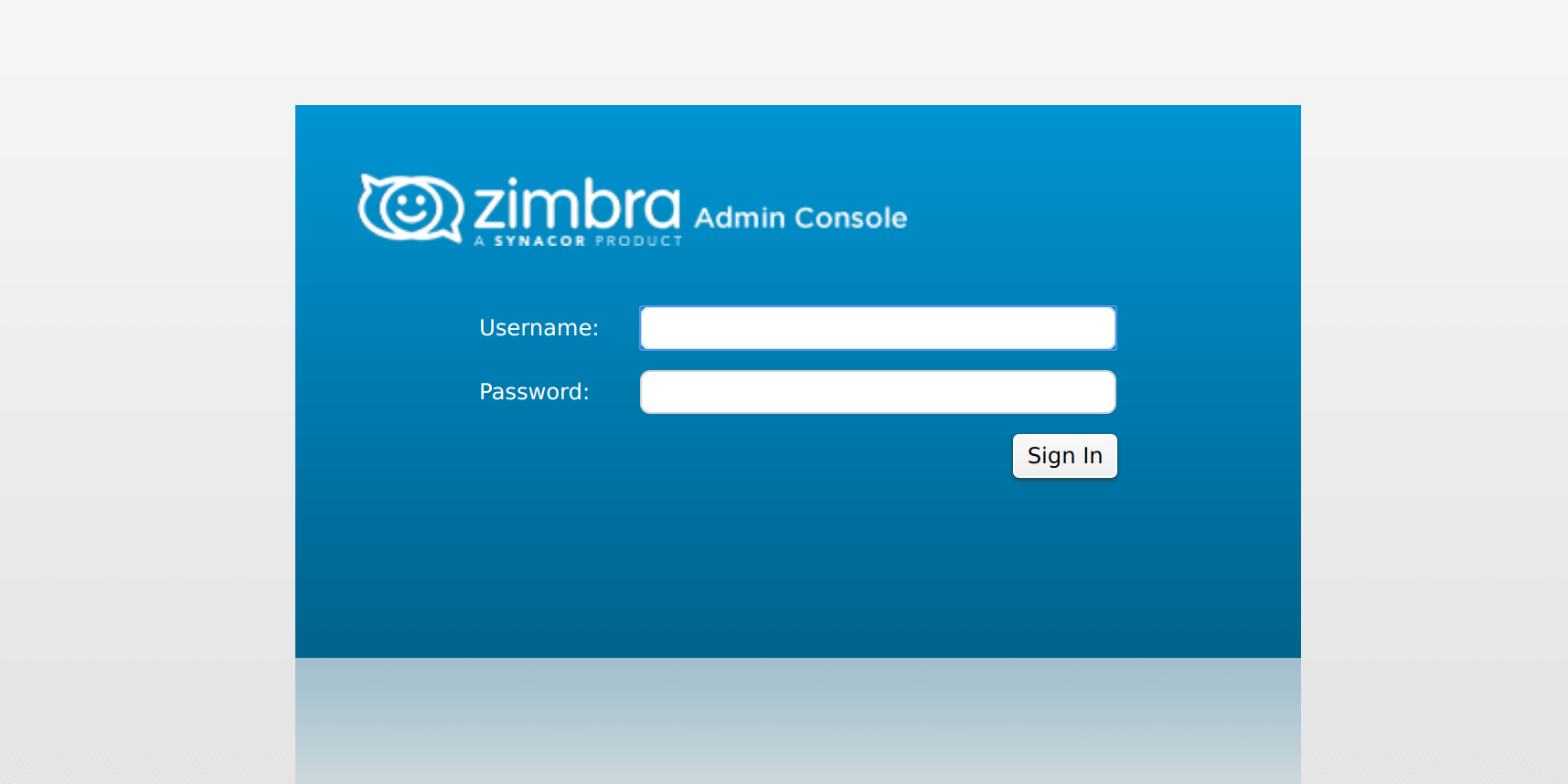
Setelah instalasi Zimbra OSE selesai, email lengkap dan solusi kolaborasi akan muncul di infrastruktur perusahaan Anda. Namun, kemampuan server surat Anda dapat diperluas secara signifikan melalui penggunaan ekstensi Zextras Suite Pro. Mereka memungkinkan Anda menambahkan dukungan untuk perangkat seluler, berkolaborasi dengan dokumen, spreadsheet, dan presentasi ke Edisi Terbuka Sumber Kolaborasi Zimbra, dan jika diinginkan, Anda dapat menambahkan dukungan untuk obrolan teks dan video, serta konferensi video di Zimbra OSE.
Menginstal Zextras Suite Pro cukup sederhana. Untuk melakukan ini, cukup unduh paket distribusi dari situs web resmi Zextras menggunakan
perintah wget www.zextras.com/download/zextras_suite-latest.tgz , lalu bongkar arsip
tar xfz ini arsip
zextras_suite-latest.tgz , buka folder dengan paket yang belum dibongkar. file
cd zextras_suite / dan jalankan skrip instalasi menggunakan perintah
./install.sh semua . Setelah itu, Anda hanya
perlu menghapus cache Zimbra OSE dengan perintah
zmprov fc zimlet dan Anda dapat mulai menggunakan Zextras Suite.
Perhatikan bahwa agar ekstensi Zextras Documents berfungsi, yang memungkinkan karyawan untuk bekerja sama dalam dokumen teks, tabel, dan presentasi, perlu untuk menginstal aplikasi server yang terpisah. Di situs web Zextras Anda dapat mengunduh distribusinya untuk sistem operasi
Ubuntu 18.04 LTS . Selain itu, fungsionalitas solusi untuk komunikasi online antara karyawan Tim Zextras tersedia di perangkat seluler menggunakan aplikasi yang juga dapat diunduh secara gratis dari
Google Play dan
Apple AppStore . Selain itu, ada aplikasi mobile untuk mengakses penyimpanan cloud Zextras Drive, yang juga tersedia untuk
perangkat iPhone, iPad dan
Android .
Dengan demikian, dengan menginstal Zimbra OSE 8.8.15 LTS dan Zextras Suite Pro di Ubuntu 18.04 LTS, Anda bisa mendapatkan solusi kolaborasi yang berfungsi penuh itu, karena dukungan jangka panjang dan biaya lisensi yang rendah, akan secara signifikan mengurangi biaya kepemilikan infrastruktur TI perusahaan.
Untuk semua pertanyaan yang terkait dengan Zextras Suite, Anda dapat menghubungi perwakilan perusahaan "Zextras" Ekaterina Triandafilidi melalui email katerina@zextras.com